Cómo mejorar el rendimiento de un Mac lento
Es cierto que, por norma general, los Mac necesitan menos mantenimiento que los PC para mantener un buen rendimiento, pero aún así es importante tener algunas cosas en cuenta y seguir una serie de pautas si queremos mantener o mejorar el rendimiento de nuestro Mac a lo largo del tiempo.
Un Mac, como cualquier otro ordenador, está expuesto a montones de aspectos que le hacen perder rendimiento y ser cada vez más lento: instalaciones y desinstalaciones de aplicaciones, malware, virus, procesos que consumen demasiados recursos, acumulación de archivos temporales, etc, etc… Es por ello que es importante realizar un mantenimiento del equipo y a continuación os mostramos algunos consejos para conseguir optimizar el rendimiento en nuestro MacBook, iMac, Mac Mini o Mac Pro, en definitiva en cualquier Mac del mercado. ¡Vamos a verlos!
3 consejos para mejorar el rendimiento de un ordenador Mac que funciona lento
Mantener el disco duro con el máximo de espacio libre
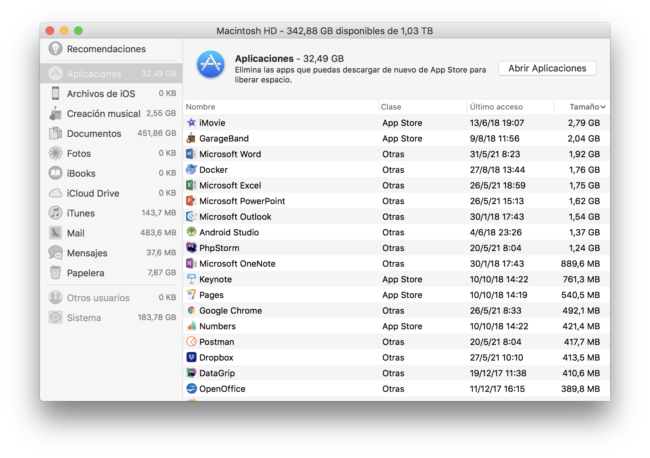
Puede parecer un consejo un tanto extraño, pero mantener el disco duro con una buena cantidad de espacio libre es importante. Cuando la memoria RAM está llena, el disco duro se utiliza para almacenar ciertos datos temporales. Por ello, tener el disco duro demasiado lleno puede ser negativo para el rendimiento del Mac.
Eliminar todos los archivos que no necesitamos, mover contenidos a discos duros externos o desinstalar programas que habitualmente no necesitemos puede ser una estupenda idea para ahorra espacio en disco.
Tampoco está de más contar con algún software como CleanMyMac X. Gracias a este software podemos revisar todos los archivos de nuestro disco duro y eliminar sin miedo los que no utilizamos habitualmente, partes de programas que no necesitamos (como, por ejemplo, idiomas que no conocemos o no utilizamos) o desinstalar aplicaciones de forma correcta, eliminando por completo todo su rastro del sistema operativo del computador.
Otra buena opción es Gemini2. Este programa se ocupa de analizar todo el sistema de almacenamiento del Mac en busca de archivos duplicados y nos facilita enormemente la tarea de eliminarlos. Gracias a su forma de trabajar es capaz de localizar fotos repetidas almacenadas en diferentes ubicaciones, canciones duplicadas, películas o vídeos que tengamos varias veces, etc… Su uso es sencillo y si no somos demasiados cuidadosos a la hora de organizar nuestros archivos puede ayudarnos a recuperar varios gigas de almacenamiento fácilmente, con la mejora de rendimiento que ello supone.
Desinstalar aplicaciones correctamente
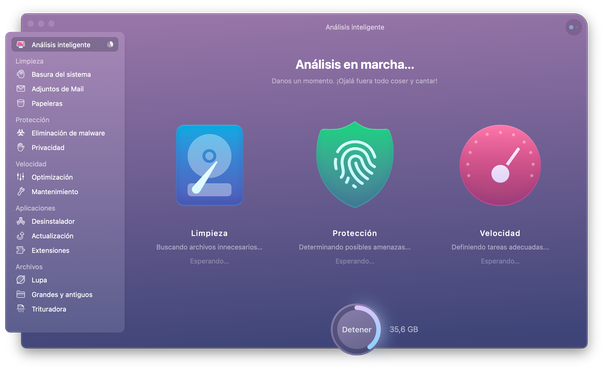
Siempre se ha dicho que desinstalar aplicaciones en un Mac es tan sencillo como arrastrar su icono a la papelera. Esto es sólo una verdad a medias, ya que aunque así se desinstalan, no eliminamos todo su rastro en el sistema.
Prácticamente cualquier software que utilicemos en nuestro Mac almacena archivos fuera de la carpeta Aplicaciones (archivos de configuración, caché y demás). Por ello al arrastrar el icono a la papelera no estaremos eliminando todo su rastro del sistema.
Para conseguir esto al completo tenemos dos opciones:
- Revisar las carpetas del sistema en busca de todos los rastros que haya dejado.
- Optar por algún software desinstalador.
Por supuesto, la opción más lógica es la segunda, ya que revisar todas las carpetas del sistema a mano es una auténtica locura. Si optamos por ella, una de las mejores apps en este sentido es CleanMyMac, un todoterreno para mejorar el rendimiento de un Mac.
Revisar los proceso en ejecución
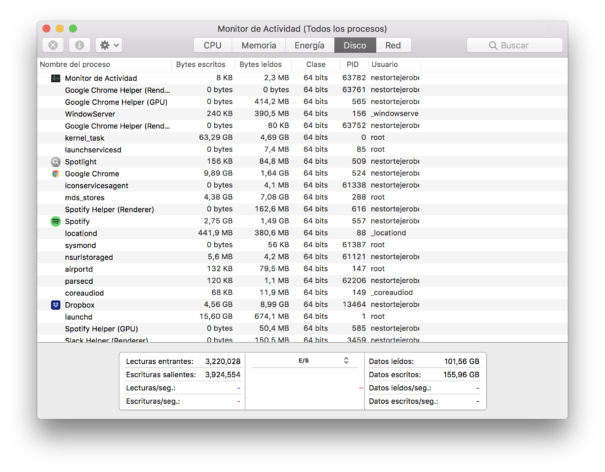
Es posible que en ciertas ocasiones notemos que nuestro Mac funciona más lento de lo que debería. Normalmente esto ocurre cuando alguna aplicación se ha quedado en ejecución en segundo plano y por algún error está consumiendo demasiados recursos.
Para comprobar esto tenemos que recurrir al Monitor de Actividad (ubicado en Aplicaciones – Utilidades). Gracias a esta herramienta podremos ver el consumo de CPU, memoria RAM y otra información de todos los procesos que están en ejecución en nuestro Mac.
Seguramente no seamos capaces de identificar algunos de estos procesos por el nombre que aparece (siempre podemos apoyarnos en Google para conocer qué hace cada uno de ellos haciendo una búsqueda por su nombre), pero otros sí y si vemos alguno que no debería estar en ejecución podemos pararlo directamente desde el Monitor para que deje de consumir los apreciados recursos del ordenador.
Hi, this is a comment.
To get started with moderating, editing, and deleting comments, please visit the Comments screen in the dashboard.
Commenter avatars come from Gravatar.